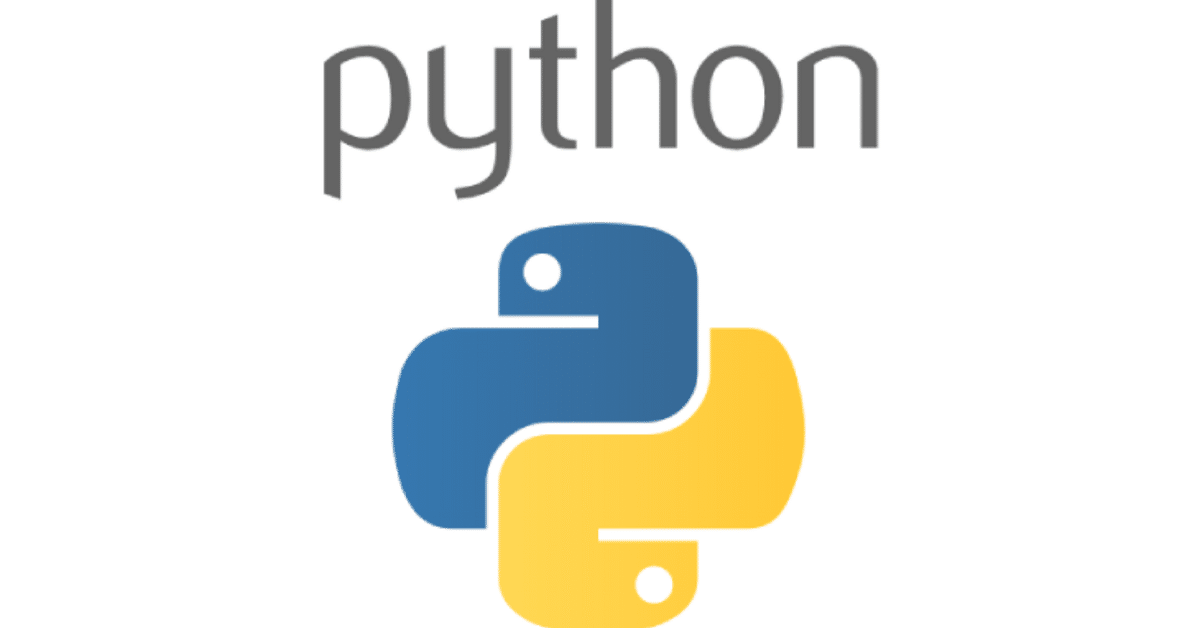
【2023年版】Pythonの開発環境構築の方法まとめ
私事ですが最近PCを買い換えました。
買い替えに伴ってPythonの環境構築をやり直しましたのでこの機会に最新の環境構築方法をまとめました!
「Pythonを勉強したい」とか「Pythonを使ってみたい」とか思っている方、私と同様「PC買い換えたので環境作り直さないと」とかいう状況の方がいたらぜひ参考までに。
OSはWindows11です。
Pythonのインストール
インストーラーのダウンロード
Pythonの公式サイトから最新のバージョンのインストーラーをダウンロードします。
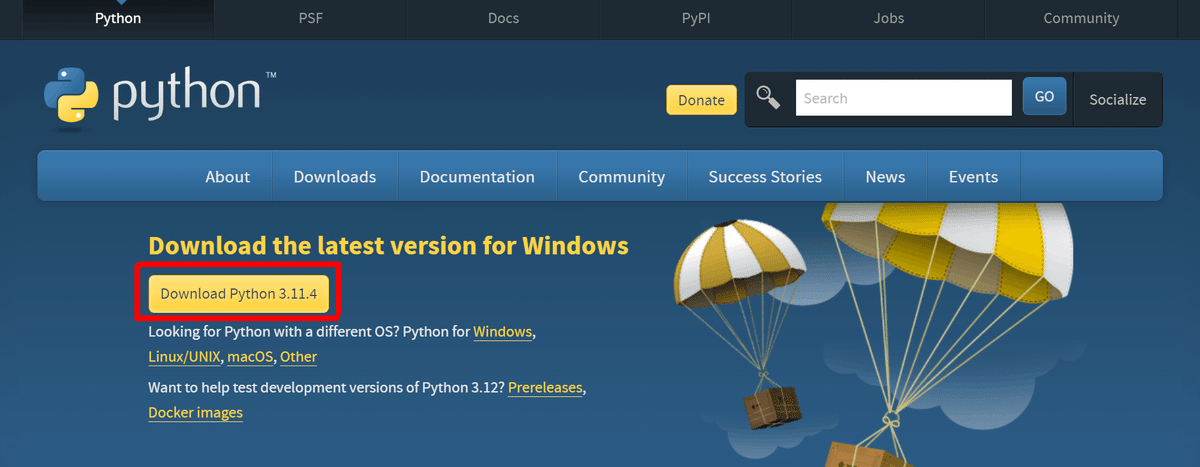
インストーラーの実行
ダウンロードしたインストーラー(exeファイル)を実行し
通常のインストールを選択します。
このとき、「Pythonのパスを追加する」にチェックを入れましょう。
下のような画面が出てきたらインストール完了です。
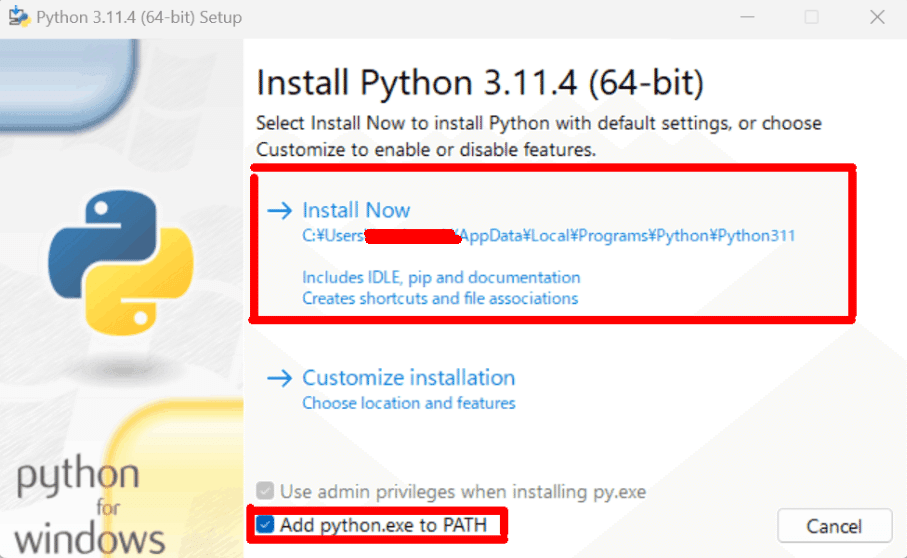
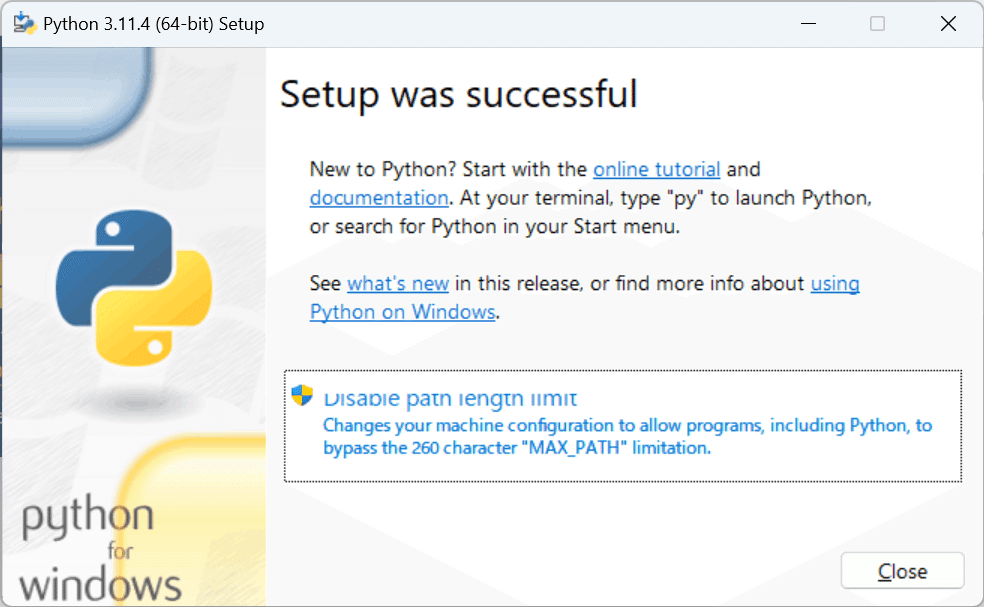
インストールの確認
念のためにインストールできたか確認しましょう。
①ウィンドウボタンからアプリの検索で「cmd」と入力してコマンドプロンプトを起動
②コマンドに「python --version」と入力
>python --version③結果に「Python 3.11.4」と返ってくることを確認
※3.11.4はバージョンによって異なる
>python --version
Python 3.11.4これでバージョンまで確認できなければPCを再起動してみてください。
以上、ここまでがPythonのインストールです。
次はおまけとして開発に使用するエディタをインストールします。
今回はVScodeをインストールします。
VScodeのインストール
VScodeのインストーラーのダウンロード
公式サイトからインストーラーをダウンロードします。
ダウンロードボタンをクリックしてダウンロードします。
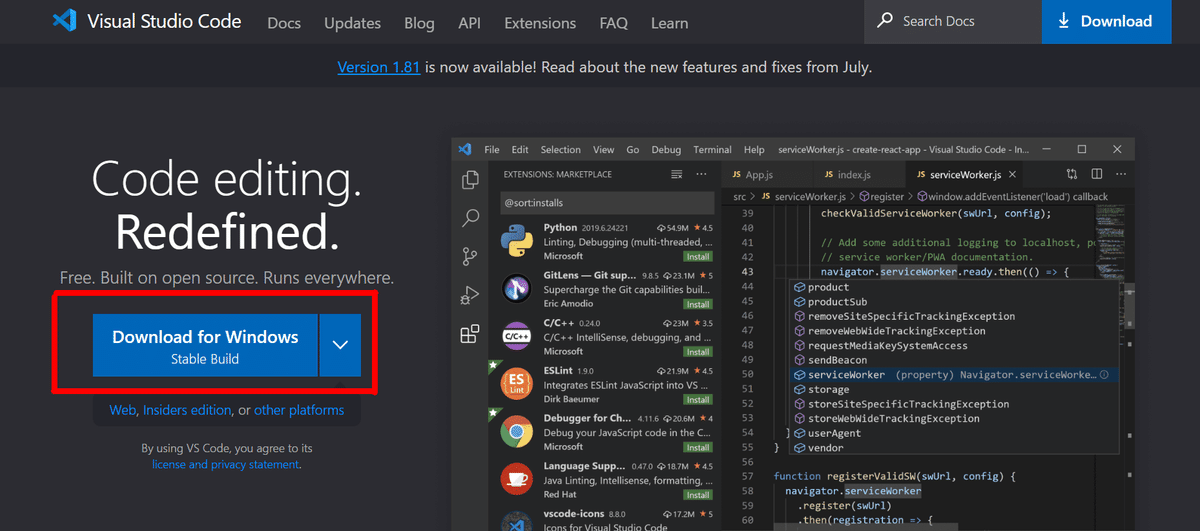
VScodeのインストール
ダウンロードしたインストーラー(exeファイル)を実行すると、
下の画面が出てくるので「同意」を選択し、進めていきます。
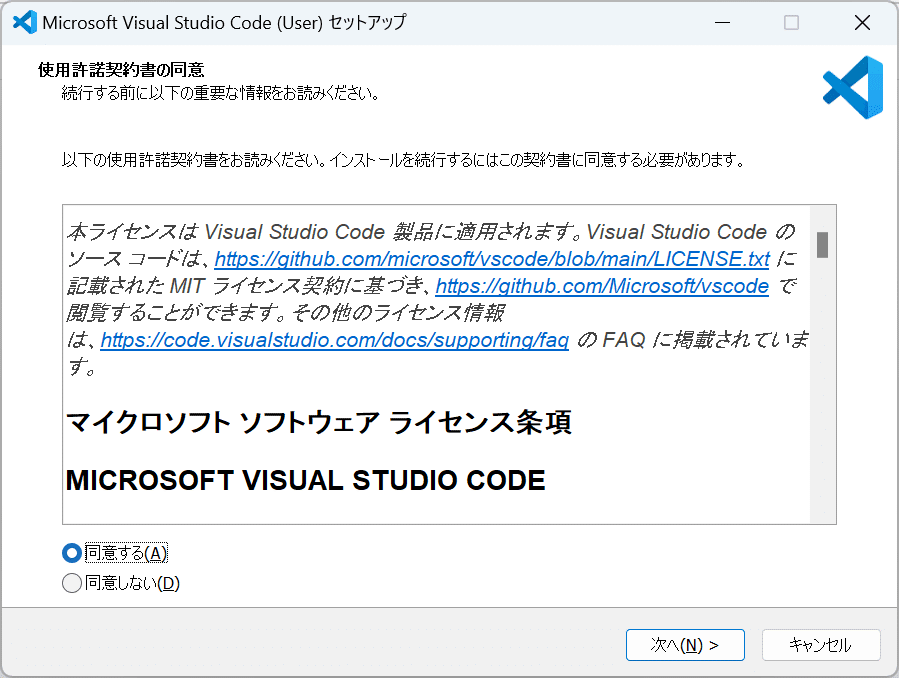
基本的に各画面は初期表示のまま「次へ」で進めて構いません。
インストールが完了すると下の画面になりますので「完了」をクリックしてインストールを完了します。
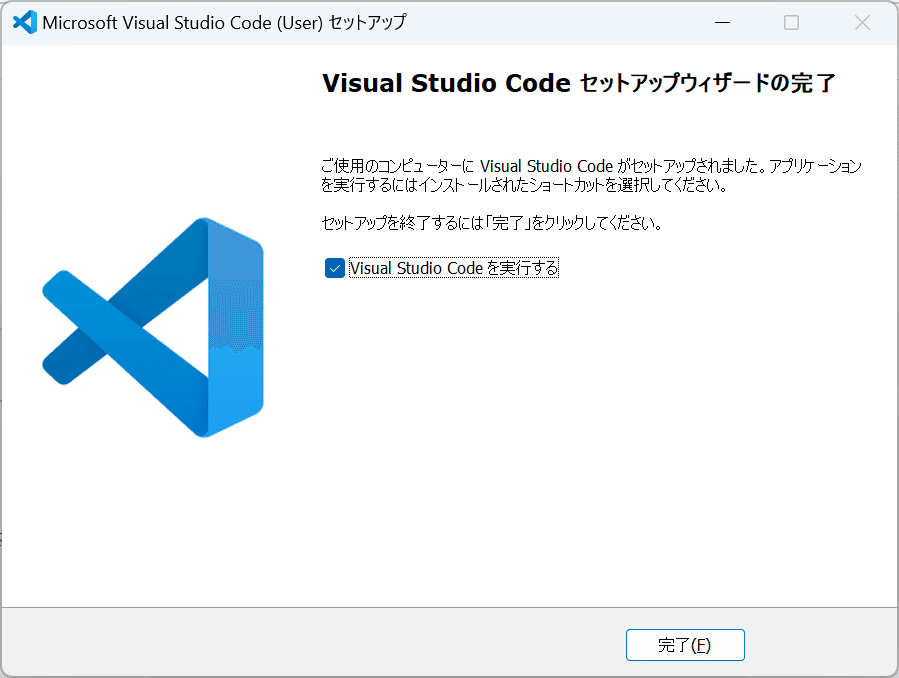
完了したらPCを再起動してください。
Pythonの拡張機能を追加
エディターまでインストールしてきましたが最後に、Pythonの拡張機能を導入して終わりにしようと思います。
まず、Visual Studio Codeを起動します。
起動したら、画面左側の「extensions」をクリックします。
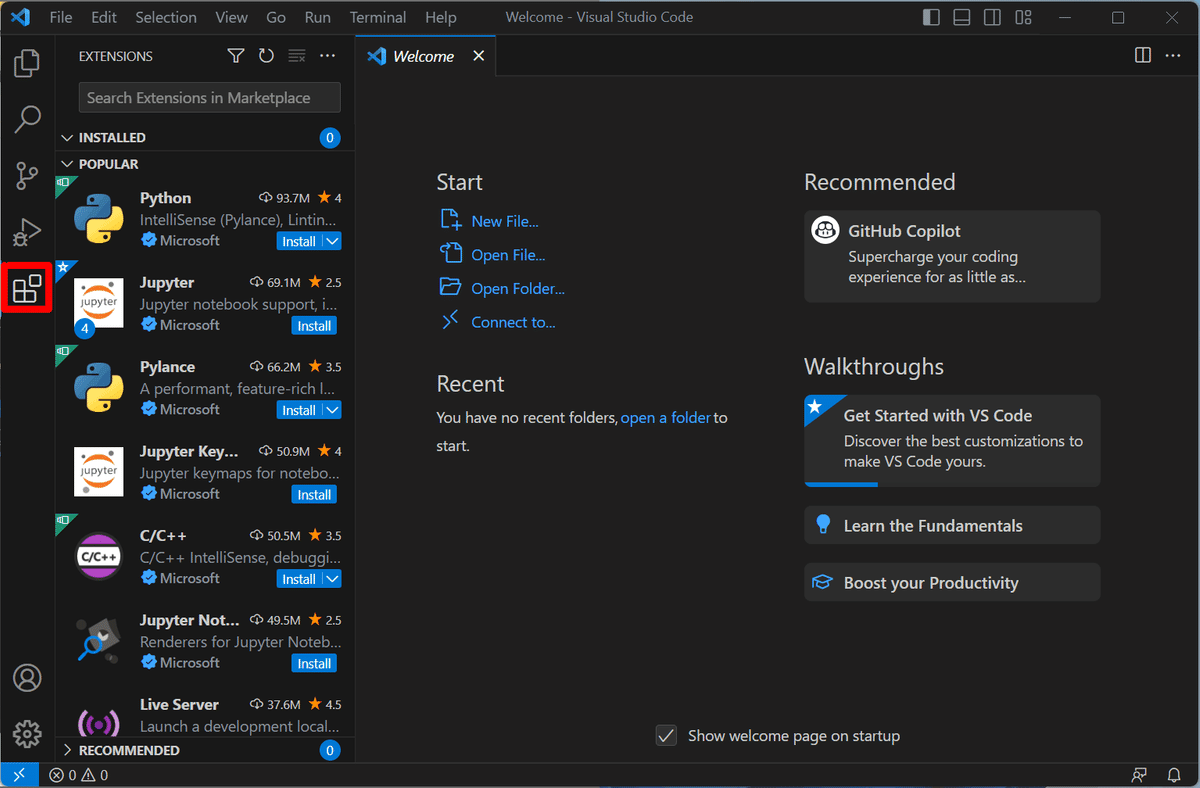
「」を選択してインストールします。
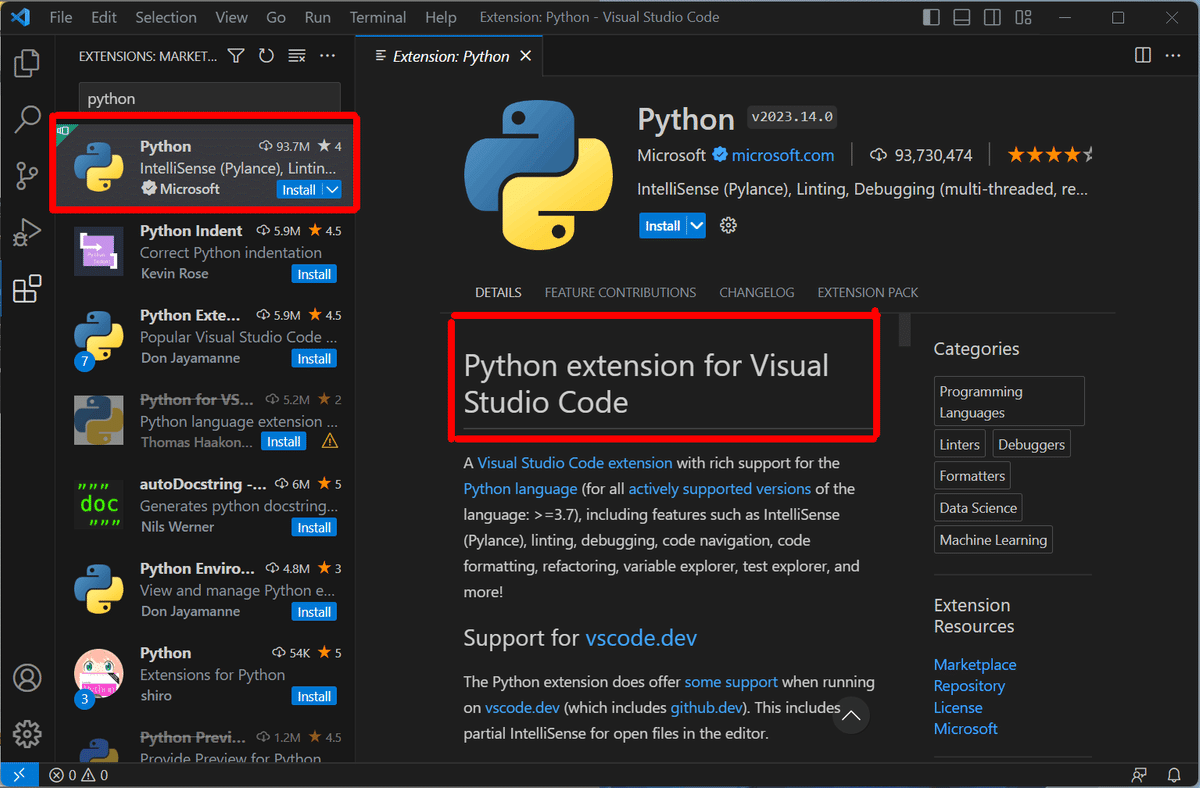
Pythonのexeのパスを設定します。
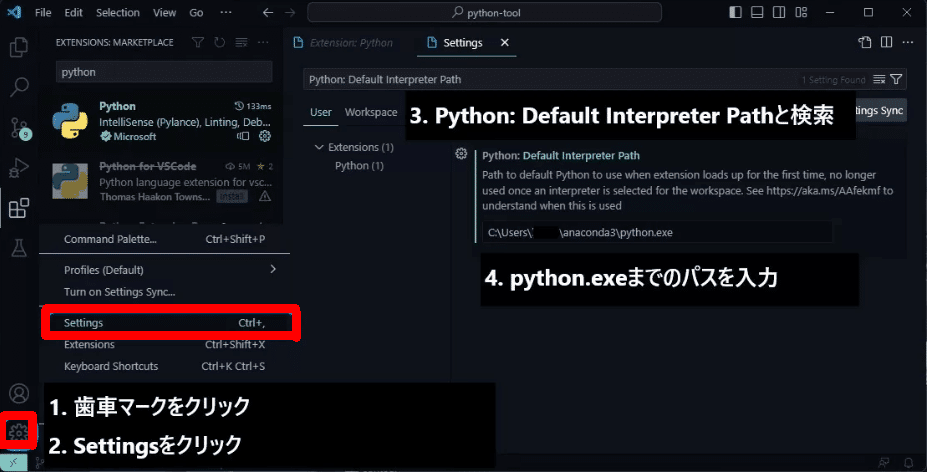
以上でPythonの基本的な環境構築は完了です。
あとは実際にPythonでコードを書いて動かしてみてみましょう。
実際のPythonコードの実装などはまたの機会にしていきたいと思います。
では、今回はここまでです。
ありがとうございました。
この記事が気に入ったらサポートをしてみませんか?
